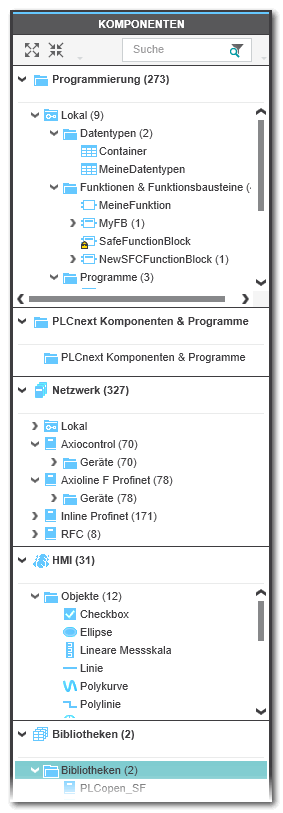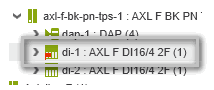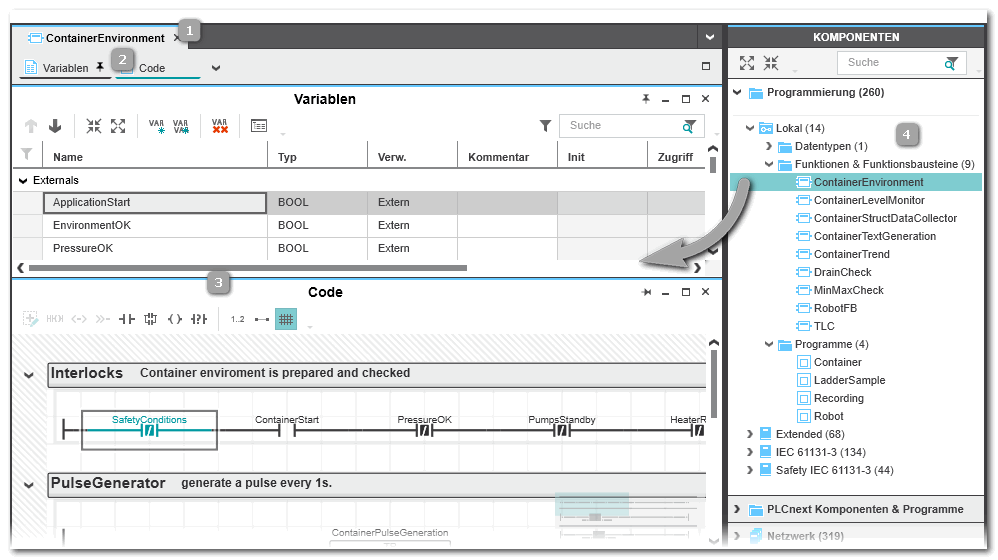KOMPONENTEN-Bereich
Der KOMPONENTEN-Bereich auf der rechten Seite der PLCnext Engineer-Benutzeroberfläche enthält verschiedene Kategorien von Komponenten, die im Engineering-Projekt verwendet werden können. Es sind sowohl logische als auch physikalische Komponenten verfügbar – von logischen POEs bis hin zu Geräten. Diese Komponenten gelten als Typen.
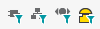 | Verwenden Sie diese Schaltflächen in der Hauptsymbolleiste oder Befehle im Menü 'Ansicht', um bestimmte Objekte in den KOMPONENTEN ein- oder auszublenden. |
Dieses Thema enthält die folgenden Abschnitte:
- KOMPONENTEN: zu instanziierende Typen
- Bearbeitung der Eigenschaften von Komponententypen
- Bibliotheken einfügen
- Was möchten Sie tun?
KOMPONENTEN: zu instanziierende Typen
Wenn ein Typ aus den KOMPONENTEN im Projekt verwendet wird, wird dieser Typ instanziiert. Die Art und Weise, wie ein Typ verwendet (instanziiert) wird, hängt vom Typ ab.- Gerätetypen werden durch Einfügen aus den KOMPONENTEN in die ANLAGE (durch Drag & Drop, über den Editor 'Geräteliste' oder über einen Netzwerkscan) verwendet/instanziiert.
- Programmtypen: Ein Programm wird durch seine Zuordnung zu einem Task im 'PLCnext'-Knoten verwendet/instanziiert.
- Funktionsbausteine: Ein Funktionsbaustein wird durch Aufrufen im Code eines Programms oder eines anderen Funktionsbausteins verwendet/instanziiert.
- HMI-Objekttypen werden durch Einfügen des Objekts in eine HMI-Seite (als Kindelement des 'HMI Webserver'-Knotens in der ANLAGE) verwendet/instanziiert.
Die ANLAGE enthält dadurch Instanzen von Programmen und Geräten aus den KOMPONENTEN und andere POE-Code-Arbeitsblätter enthalten Instanzen von Funktionsbausteinen.
Bearbeitung der Eigenschaften von Komponententypen
Durch Doppelklicken auf das Symbol eines editierbaren Komponententyps in einer der Kategorien in den KOMPONENTEN werden dessen Eigenschaften geöffnet und können in einer Gruppe von Editoren im Editorenbereich bearbeitet werden. Anzahl und Art der verfügbaren Editoren hängen vom Typ ab. Einige Typen, wie z. B. Geräte, können nicht bearbeitet werden.
| Hinweis
Wenn Sie die Eigenschaften oder den Inhalt einer Komponente in einer der Kategorien des KOMPONENTEN-Bereichs bearbeiten, wird der wiederverwendbare Typ verändert. Dadurch sind alle vorhandenen und zukünftigen Instanzen dieses Typs von der Änderung betroffen. |
Eine Beschreibung der verfügbaren Editoren finden Sie im Thema "Editoren für Typen in den KOMPONENTEN".
| Hinweis
Zur Bearbeitung von einem sicherheitsbezogenen Gerät-Komponententyp müssen Sie im sicherheitsbezogenen Bereich angemeldet sein. Weitere Informationen hierzu finden Sie unter "Sicherheitsbezogener Bereich mit Kennwortschutz". Sicherheitsbezogene Geräte sind gekennzeichnet durch das überlagerte Symbol |
Weitere Informationen finden Sie unter "Editorenbereich" und in der unten stehenden Liste der Vorgehensweisen.
Vom Hersteller definierte oder benutzerdefinierte Typen: Manche Kategorien enthalten einen Ordner 'Lokal'. Dieser Ordner enthält benutzerdefinierte Typen, wie z.B. POEs oder Datentypen.
Mit Hilfe des Kontextmenüs kann die Ordnerstruktur jeder Kategorie geändert werden (siehe nachfolgende Vorgehensweise).
Die Kategorie 'Identität' im 'Einstellungen'-Editor des in der ANLAGE instanziierten Gerätes zeigt den 'Status' der Gerätebeschreibungsdatei. Die folgenden Status sind möglich:
| Status | Bedeutung | |
|---|---|---|
| Veraltet | Vorhandene Geräteinstanzen in Ihrem Projekt funktionieren weiterhin, aber Sie können keine neuen Geräteinstanzen erstellen, es sei denn, Sie wählen die Option 'Veraltete FDCML instanziieren' im Dialog 'Extras > Optionen'. Es wird empfohlen, in neuen Projekten nur freigegebene Gerätebeschreibungen zu verwenden. Behalten Sie die veralteten Gerätebeschreibungen in bestehenden Projekten, wenn Sie keine Probleme mit diesen Beschreibungen haben. Die Datei (d.h. das entsprechende Gerät) kann nicht länger im Projekt verwendet, ausgewählt werden bzw. ist nicht mehr im Projekt sichtbar (das Berät ist bspw. nicht mehr in der Rollenauswahl, dem KOMPONENTEN-Bereich usw. verfügbar). Ersetzen Sie das Gerät durch den neuesten Gerätetyp oder die Gerätebeschreibungsdatei.
|
|
| Released | Die Datei besitzt Release-Status. Sie können das Gerät ohne Einschränkungen verwenden. | |
| Prototyp | Die Datei besitzt Prototyp-Status. Sie sollten das Gerät zu Evaluierungszwecken in Prototypmaschinen oder -anlagen, aber nicht in Produktionssystemen einsetzen. | |
| Autogeneriert | Die Datei wurde automatisch beim Importieren von anderen Dateiformaten wie z.B. GSDML, IODD usw. erzeugt. |
Bibliotheken einfügen
Der KOMPONENTEN-Bereich bietet außerdem die Möglichkeit, Bibliotheken einzufügen. Weitere Informationen finden Sie im Thema "Einfügen einer Bibliothek ".
Was möchten Sie tun?
 Datentypen für IEC 61131-3-Programmierung definieren
Datentypen für IEC 61131-3-Programmierung definieren
 IEC 61131-3-POEs: Programme, Funktionsbausteine und Funktionen hinzufügen/bearbeiten
IEC 61131-3-POEs: Programme, Funktionsbausteine und Funktionen hinzufügen/bearbeiten
 Eine Programminstanz in einem Steuerungs-Task erstellen
Eine Programminstanz in einem Steuerungs-Task erstellen
 Eine Programminstanz in einem sicherheitsbezogenen SPS-Task erstellen
Eine Programminstanz in einem sicherheitsbezogenen SPS-Task erstellen
 Geräte per Drag & Drop in die ANLAGE einfügen
Geräte per Drag & Drop in die ANLAGE einfügen
 Geräte durch Importieren von Gerätebeschreibungsdateien einfügen
Geräte durch Importieren von Gerätebeschreibungsdateien einfügen
 Beispiel
Beispiel